1、首先,打开电脑进入系统,在任务栏中找到“任务视图”。如图:
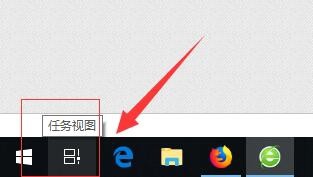
2、接着,进入任务视图窗口,即可查看当前正在运行的的软件操作。如图:
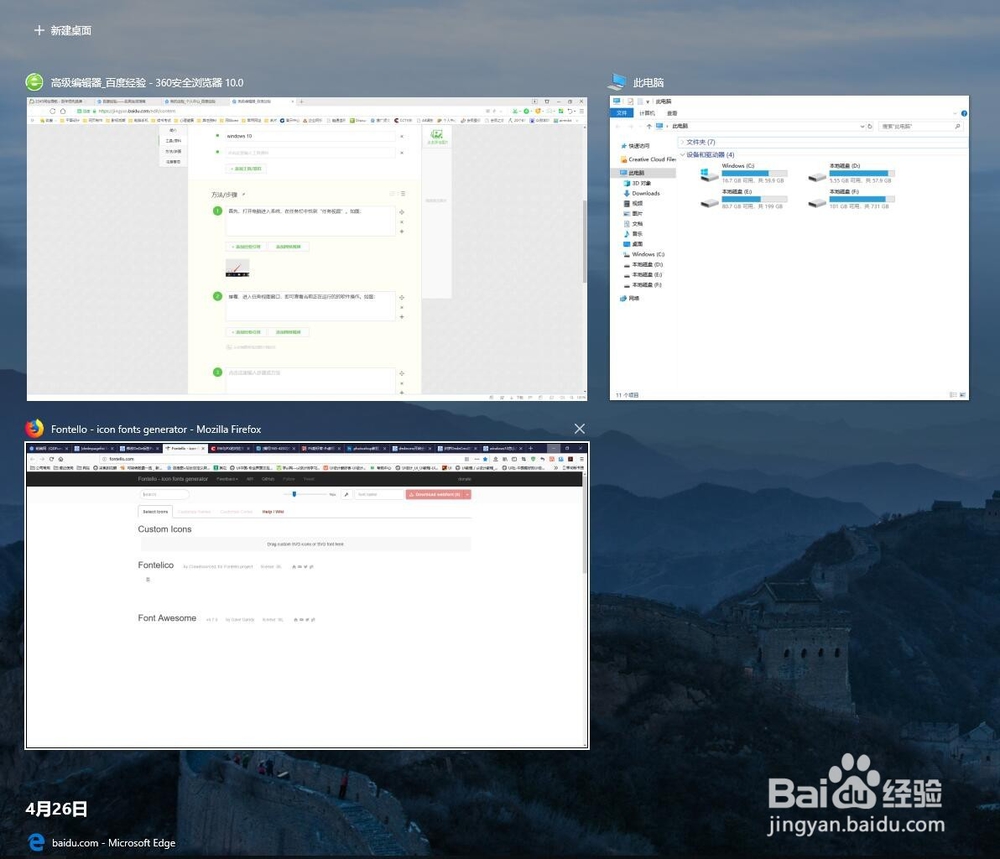
3、接着,在任务视图窗口中, 左上角找到“新建桌面”。如图:
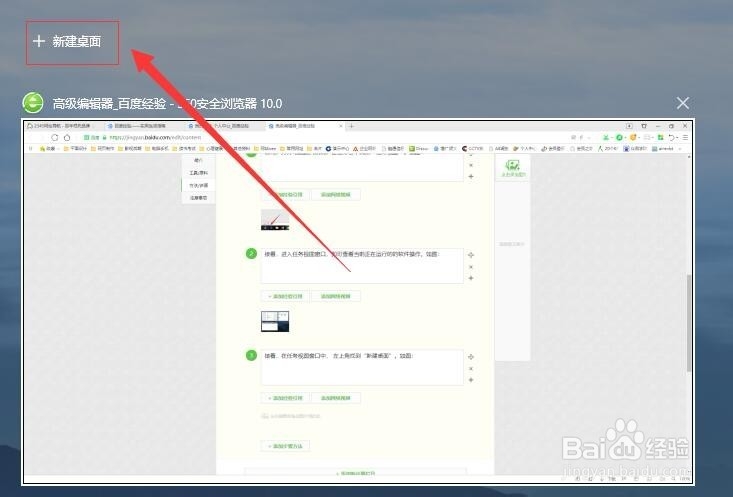
4、接着,系统就会自动新建一个新的桌面出来,里面是没有运行任何内容的。如图:
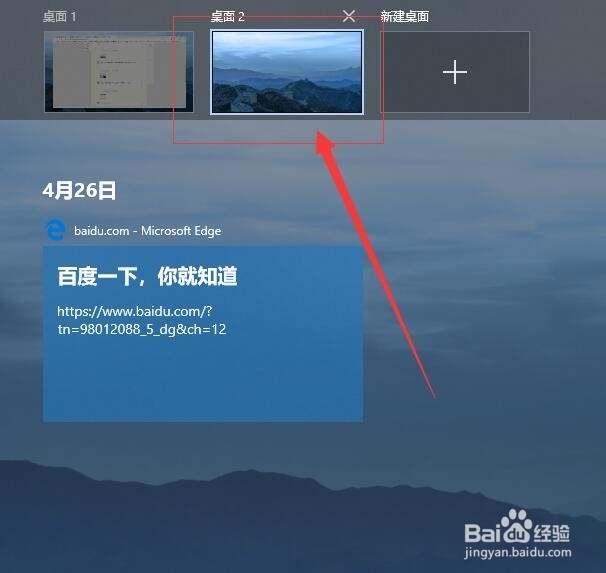
5、如果需要新建多个桌面,只要点击后面的新建桌面即可新建。如图:
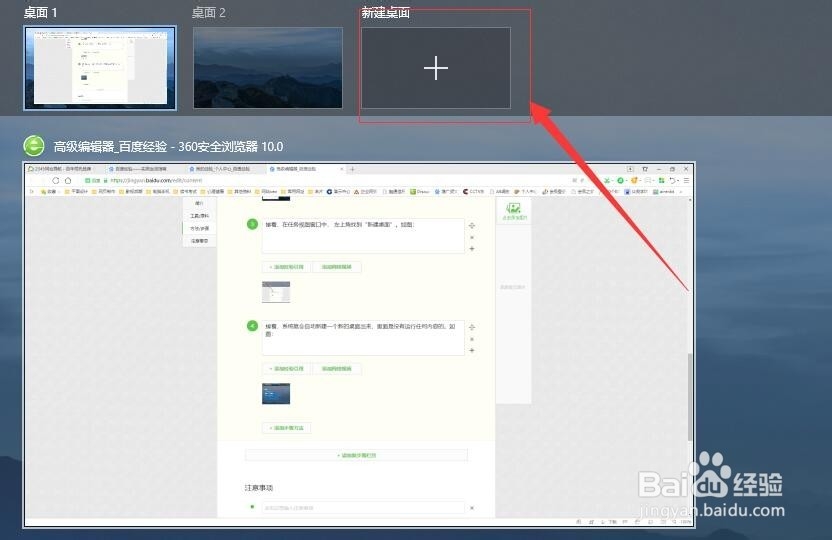
6、如果要进入新的桌面,只要进入任务视图,选择要进入的相应桌面即可进入。如图:
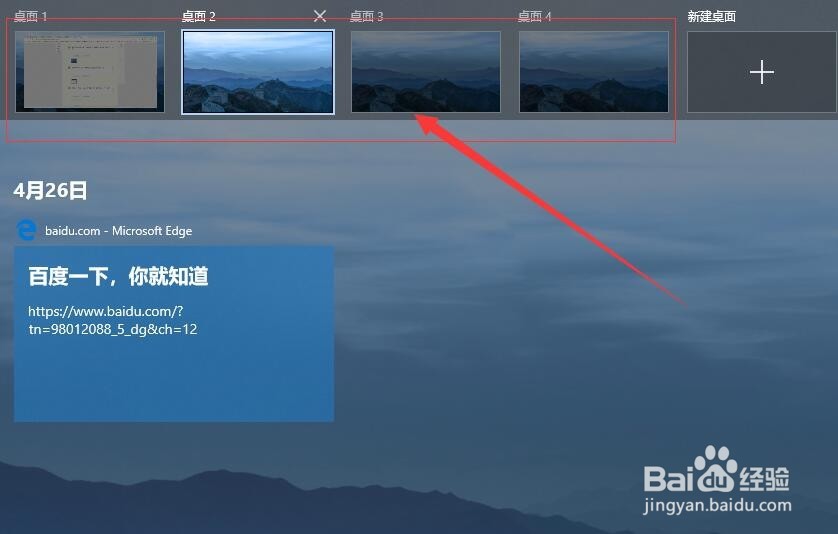
7、如果要删除多余的桌面,点击相应桌面上方的关闭按钮接口删除。如图:
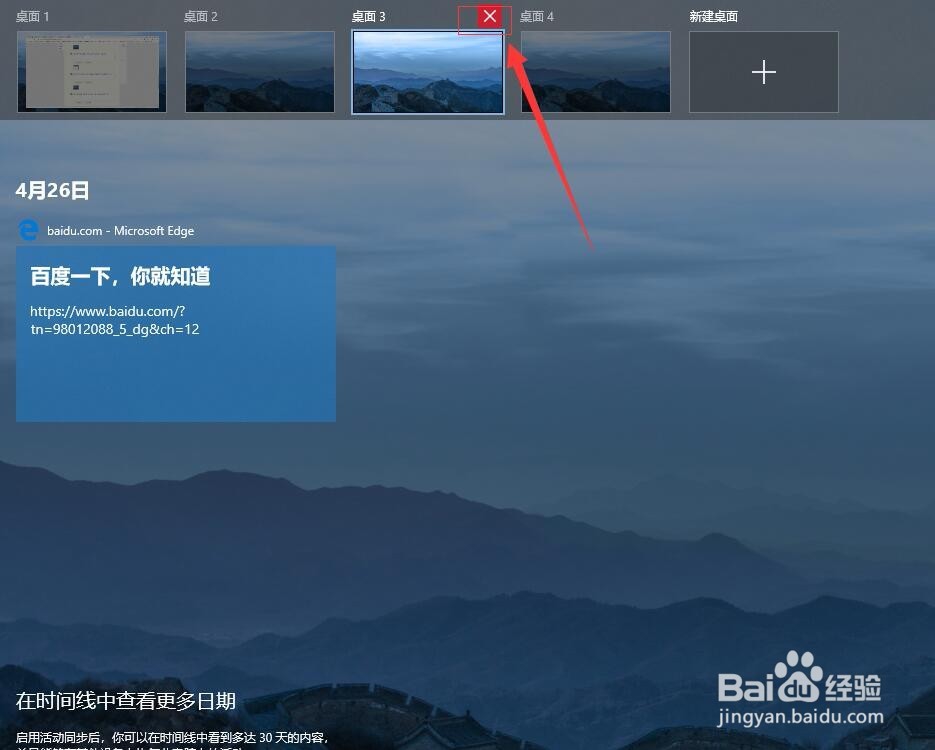
8、至此,win10如何添加多个桌面 win10如何打开多个桌面教程分享结束。
